Підключення принтера до комп’ютера — це завжди про очікування швидкого результату: натиснув “Друкувати”, отримав сторінку. Але сучасні моделі, різноманітність інтерфейсів та нюанси сумісності іноді ускладнюють цей процес. Нижче — покрокова інструкція для підключення будь-якого принтера до Windows або macOS, із тонкощами, про які мовчать офіційні мануали виробників.
Вибір правильного кабелю або способу підключення — не все так просто
Перший крок — з’ясувати, який тип підключення підтримує ваш принтер. Від цього залежить увесь подальший процес. Сучасні принтери найчастіше мають кілька варіантів підключення.
- USB — найпоширеніший та найпростіший спосіб. Майже всі принтери оснащені цим портом.
- Wi-Fi — бездротове підключення, що дозволяє розмістити принтер у будь-якій частині квартири або офісу.
- Ethernet — мережевий кабель, переважно для офісних моделей або великих домашніх мереж.
- Bluetooth — рідше використовується через обмеження по швидкості й дальності, але зручно для невеликих приміщень чи мобільних пристроїв.
З’ясуйте, який спосіб підтримує ваш пристрій — ця інформація є на корпусі принтера або у його документації.
Драйвери та програмне забезпечення — чому “автонастройка” не завжди працює
Навіть якщо комп’ютер бачить принтер, без правильного драйвера якісний друк і сканування часто недоступні. Найсвіжіші драйвери завжди шукайте на офіційному сайті виробника, а не на дисках з коробки чи сторонніх ресурсах — це запорука стабільної роботи й захисту від вірусів.
“Рекомендую завжди перевіряти дату останнього оновлення драйверів на сайті виробника, навіть якщо Windows чи MacOS запропонували встановити їх автоматично. Часто офіційна версія новіша за ту, що підтягується системою.”
- Для Windows: драйвери у форматі .exe, інсталюються подвійним кліком.
- Для macOS: зазвичай .pkg або .dmg — відкриваються як стандартний інсталятор.
- Для Linux: шукайте deb або rpm пакети, або користуйтеся менеджером драйверів системи.
Підключення через USB — класика без несподіванок
Якщо ваш принтер і комп’ютер мають USB-порти, цей варіант найшвидший. Достатньо:
- Вимкнути принтер, підключити його кабелем до комп’ютера.
- Увімкнути принтер і почекати кілька секунд.
- Windows автоматично розпізнає пристрій, запропонує встановити драйвери або самостійно знайде їх онлайн.
- На Mac відкрийте “Системні налаштування” — “Принтери і сканери”, натисніть “+” і виберіть новий пристрій зі списку. Драйвери часто підтягуються автоматично через оновлення системи.
Якщо система не знаходить драйвери самостійно, завантажте їх із сайту виробника, попередньо вибравши свою модель і ОС.
Часті проблеми з USB-підключенням
- Принтер не визначається — спробуйте інший USB-порт або кабель.
- Помилка драйверів — перевірте, чи вони підходять до вашої версії ОС.
- Комп’ютер бачить пристрій, але не друкує — перезапустіть обидва пристрої, скиньте чергу друку у налаштуваннях Windows або macOS.
Wi-Fi — свобода розташування й спільний доступ
Сучасні принтери часто підтримують підключення через Wi-Fi. Це зручно для домашніх і офісних мереж, коли друкувати потрібно з різних пристроїв.
Як підключити принтер до Wi-Fi-мережі
Зазвичай є два варіанти:
- WPS (Wi-Fi Protected Setup). Якщо роутер і принтер підтримують WPS, просто натисніть відповідну кнопку на обох пристроях, і вони автоматично з’єднаються.
- Через меню принтера. На дисплеї виберіть налаштування мережі, знайдіть свою Wi-Fi-мережу, введіть пароль. Інтерфейс залежить від моделі: деякі мають сенсорний екран, інші — кілька кнопок для навігації.
Після підключення до мережі принтеру буде призначено IP-адресу. Запам’ятайте її — це знадобиться для додавання пристрою на комп’ютері.
Додавання мережевого принтера у Windows
- Відкрийте “Параметри” — “Пристрої” — “Принтери та сканери”.
- Натисніть “Додати принтер або сканер”.
- Дочекайтеся появи вашого пристрою в списку. Якщо його немає — виберіть “Принтер, який мені потрібен, відсутній у списку” і введіть IP-адресу вручну.
Додавання мережевого принтера у macOS
- Відкрийте “Системні налаштування” — “Принтери і сканери”.
- Натисніть “+”, перейдіть на вкладку “IP”.
- Введіть IP-адресу принтера, виберіть протокол (зазвичай AirPrint або Line Printer Daemon).
- macOS самостійно визначить драйвер або запропонує встановити його з App Store.
“Не всі моделі підтримують автоматичне підключення через AirPrint. Якщо принтер не з’являється автоматично — встановіть драйвер із сайту виробника, а потім додайте пристрій вручну за IP-адресою.”
Якщо після встановлення драйвера принтер усе ще не знаходиться в мережі, перевірте налаштування безпеки вашого роутера або спробуйте призначити статичну IP-адресу принтеру — це часто вирішує конфлікти з DHCP і дозволяє комп’ютеру стабільно знаходити пристрій.
Ethernet — мережевий кабель для стабільної роботи
Підключення принтера через Ethernet-кабель — це вибір для тих, кому потрібна максимальна надійність з’єднання: жодних перебоїв через слабкий сигнал Wi-Fi, простота налаштування і можливість одночасного доступу для кількох користувачів.
Порядок підключення через Ethernet
- Під’єднайте один кінець мережевого кабелю до принтера, інший — до роутера або комутатора локальної мережі.
- Увімкніть принтер і зачекайте кілька хвилин для автоматичного отримання IP-адреси через DHCP.
- Дізнайтеся IP-адресу принтера через меню на дисплеї пристрою або роздрукувавши сторінку конфігурації (ця опція є майже у всіх мережевих моделях).
- Додавайте принтер на комп’ютері так само, як Wi-Fi-принтер — за IP-адресою, описаною вище для Windows і macOS.
За необхідності налаштуйте статичну IP-адресу, щоб уникнути зміни адреси після перезапуску мережі.
Bluetooth — рідкісний, але зручний спосіб для малих офісів
Bluetooth-підключення використовується переважно в компактних або портативних моделях принтерів. Основна перевага — простота та швидкість налаштування, але є обмеження по відстані й швидкості передачі даних. Актуально для друку з ноутбуків, планшетів чи смартфонів на невеликій відстані.
Як підключити принтер через Bluetooth
- Увімкніть Bluetooth на комп’ютері та принтері (зазвичай через меню налаштувань останнього).
- У Windows: відкрийте “Параметри” — “Пристрої” — “Bluetooth і інші пристрої”, натисніть “Додати Bluetooth-пристрій”. Виберіть принтер зі списку та завершіть підключення.
- У macOS: відкрийте “Системні налаштування” — “Bluetooth”, знайдіть принтер та підключіть його. Далі додайте пристрій у “Принтери і сканери”.
Драйвери для Bluetooth-принтерів встановлюються так само, як і для інших типів підключень. Після завершення підключення перевірте, чи принтер з’явився у списку доступних пристроїв для друку.
Особливості підключення багатофункціональних пристроїв (МФУ)
Сканери та копіри, вбудовані у сучасні МФУ, часто потребують додаткового ПЗ для повної функціональності. Драйвери друку та сканування можуть встановлюватися окремо, тож не ігноруйте пропозиції інсталятора інсталювати допоміжні утиліти виробника.
- У Windows: сканування працює через стандартний додаток “Сканер Windows” або через програму виробника.
- У macOS: додайте МФУ у “Принтери і сканери”, після чого сканування буде доступне через додаток “Перегляд” або “Знімок зображення”.
“Деякі офіційні програми дозволяють налаштовувати віддалене сканування, автоматичне збереження файлів у хмару або відправку на пошту — ці опції актуальні для сучасних МФУ з Wi-Fi чи Ethernet.”
Підключення принтера до декількох пристроїв одночасно
Якщо ви хочете, щоб один принтер був доступний із кількох комп’ютерів у домі чи офісі, найзручніше використовувати мережеве підключення (Wi-Fi або Ethernet). Але для старих USB-принтерів є інші варіанти:
- Використання функції спільного доступу до принтера у Windows (налаштовується у “Параметри” — “Принтери та сканери” — “Керування” — “Надати спільний доступ”).
- Підключення через мережевий принт-сервер — окремий пристрій, який перетворює USB-принтер у мережевий.
- Використання NAS (мережевого сховища) з підтримкою серверу друку — багато сучасних NAS мають цю функцію.
На Mac спільний доступ до USB-принтера можна налаштувати у “Системних налаштуваннях” у розділі “Спільний доступ” — “Спільний доступ до принтера”. Після цього інші комп’ютери у мережі зможуть знаходити пристрій.
Проблеми з драйверами — як вирішити найпоширеніші ситуації
Більшість проблем із друком пов’язані саме з драйверами. Ось типові симптоми та їх рішення:
- Принтер не друкує, але система бачить його. Оновіть драйвер до останньої версії, перезапустіть комп’ютер та принтер.
- Погана якість друку або відсутність кольорів. Перевірте налаштування драйвера (якість, тип паперу, вибір картриджу). Інколи потрібне очищення друкуючої головки через утиліту виробника.
- Сканер не працює, хоча друк доступний. Окремо встановіть драйвер для сканера або офіційний пакет ПЗ з сайту виробника.
- Виникає помилка “Драйвер не сумісний”. Виберіть драйвер, що відповідає вашій версії ОС (32/64 біт, Windows 10/11, macOS Ventura/Sonoma тощо).
“При переході на нову версію операційної системи (наприклад, з Windows 10 на Windows 11) обов’язково перевіряйте оновлення драйверів для свого принтера. Іноді виробники публікують тестові або бета-версії ПЗ, які вирішують проблеми несумісності.”
Принтер не відображається у списку пристроїв — пошук і усунення причин
Іноді навіть новий принтер не з’являється у списку пристроїв на комп’ютері. Причини можуть бути такими:
- Проблеми із підключенням кабелю чи Wi-Fi.
- Застарілі або відсутні драйвери.
- Блокування антивірусом чи фаєрволом.
- Неправильно вказана IP-адреса для мережевого принтера.
Алгоритм дій:
- Перевірте фізичне підключення або сигнал Wi-Fi.
- Вимкніть антивірус або фаєрвол на час налаштування.
- Скиньте принтер до заводських налаштувань та спробуйте підключити заново.
- Оновіть драйвери через офіційний сайт виробника.
Якщо всі попередні кроки не допомогли, спробуйте підключити принтер до іншого комп’ютера або ноутбука. Це дозволить визначити, чи проблема у самому пристрої, кабелі, чи у конкретній конфігурації вашої системи. У разі виявлення апаратної несправності (наприклад, відсутності живлення чи індикаторів на принтері) зверніться до сервісного центру.
Друк із мобільних пристроїв — смартфони та планшети
Більшість сучасних принтерів підтримують мобільний друк без комп’ютера. Це зручно для швидкого роздруку документів, фотографій, квитків або листів безпосередньо зі смартфона чи планшета.
Основні методи мобільного друку
- AirPrint для iOS та macOS. Принтери з підтримкою AirPrint автоматично з’являються у списку доступних пристроїв на iPhone, iPad чи Mac. Для друку достатньо натиснути “Поділитися” у документі чи фото і вибрати “Друк”.
- Google Cloud Print (застарілий, але ще використовується). Офіційна підтримка завершена, але старі принтери можуть мати цю функцію. Рекомендується переходити на сучасні додатки виробників.
- Фірмові мобільні додатки. Canon Print, HP Smart, Epson iPrint та інші дозволяють підключити принтер у мережі, відправити документи, перевірити стан картриджів і навіть виконати налаштування пристрою зі смартфона.
- Wi-Fi Direct. Деякі моделі створюють власну Wi-Fi-мережу, до якої можна під’єднати телефон напряму, навіть без доступу до інтернету.
Покрокова інструкція для друку з iOS/Android
- Підключіть смартфон до тієї самої Wi-Fi-мережі, в якій знаходиться принтер.
- Відкрийте документ або фото, натисніть “Поділитися”, далі — “Друк”.
- Виберіть потрібний принтер зі списку. Якщо його немає, додайте через фірмовий додаток виробника.
- Вкажіть параметри друку (кількість копій, кольоровість, формат) та підтвердьте друк.
“Зверніть увагу: деякі принтери підтримують друк із мобільних пристроїв тільки при встановленому офіційному додатку. Завантажуйте його з App Store або Google Play, уникаючи сторонніх сервісів.”
Особливості підключення старих моделей принтерів
Деякі принтери, особливо моделі 10-річної давності й старші, можуть мати лише паралельний (LPT) або старий USB-інтерфейс, а виробники вже не випускають драйвери під нові ОС. У таких випадках можна скористатися кількома рішеннями:
- Спробуйте інсталювати сумісний драйвер для схожої моделі того ж виробника.
- Використайте універсальні драйвери Windows або macOS (Generic Printer Driver).
- Застосуйте перехідник із LPT або старого USB на сучасний USB або навіть Ethernet/USB-конвертер.
- Пошукайте підтримку у спільноті користувачів — форуми часто містять робочі інструкції для рідкісних принтерів.
У разі крайньої несумісності на Windows можна створити віртуальну машину зі старою версією ОС (наприклад, Windows 7) і друкувати через неї, але це крайній захід для ентузіастів.
Принтер не друкує — найчастіші причини й рішення
Навіть при успішному підключенні принтер іноді відмовляється друкувати або друкує некоректно. Найпоширеніші причини:
- Черга друку заблокована — скасуйте всі завдання й перезапустіть принтер.
- Нестача паперу або відчинений лоток — перевірте механіку пристрою.
- Відсутність або закінчення чорнила/тонера — майже всі моделі попереджають про це через драйвер або дисплей.
- Проблеми з картриджем — спробуйте витягти й встановити його повторно, перевірте контакти.
- Помилки мережі — перевірте, чи пристрій у тій самій мережі, що й комп’ютер, чи не змінилася IP-адреса.
Якщо жоден із цих способів не допомагає, перевірте журнал подій у Windows (“Перегляд подій” — “Журнал друку”) або у системних логах macOS.
Додаткові функції — налаштування, які роблять життя простішим
Більшість сучасних принтерів мають опції, які дозволяють оптимізувати роботу й заощадити час:
- Друк по PIN-коду або паролю. Деякі моделі дозволяють налаштувати захищений друк — документи роздруковуються лише після введення PIN-коду на панелі принтера.
- Дуплексний друк. Автоматичний або ручний друк з обох боків аркуша для економії паперу.
- Друк із хмарних сервісів. Можливість підключати акаунти Google Drive, Dropbox, Office 365 та друкувати прямо з них.
- Віддалене керування та моніторинг. Утиліти виробника дозволяють перевіряти стан пристрою, рівень чорнила, замовляти витратні матеріали з мобільного або ПК.
“Деякі виробники пропонують регулярні автоматичні оновлення прошивки для принтера — це підвищує стабільність і додає нові можливості. Не ігноруйте ці оновлення, особливо якщо використовуєте мережевий друк.”
Безпека при підключенні принтера до мережі
Якщо ваш принтер підключений до загальної мережі, подбайте про захист від несанкціонованого доступу — особливо у корпоративних середовищах:
- Встановіть пароль на веб-інтерфейс адміністрування принтера.
- Вимикайте доступ через інтернет, якщо він не потрібен.
- Оновлюйте прошивку пристрою для захисту від актуальних вразливостей.
- Обмежте доступ до друку через налаштування роутера чи VLAN, якщо це дозволяє ваша мережа.
Дотримання цих простих правил убезпечить документи та персональні дані від сторонніх осіб.
Висновок
Підключення принтера до комп’ютера, незалежно від моделі та способу підключення, — це процес, у якому важлива уважність до деталей: правильний вибір кабелю або мережі, встановлення актуальних драйверів, грамотне налаштування мережевого доступу та безпеки. Дотримуйтесь покрокових інструкцій, не ігноруйте фірмове ПЗ та системні підказки, і навіть складні на перший погляд пристрої працюватимуть без збоїв — як домашні, так і офісні. Якщо щось іде не так, дійте послідовно: перевіряйте підключення, драйвери, налаштування мережі та спільного доступу. Такий підхід гарантує стабільний друк із будь-якого пристрою, економить час і нерви.




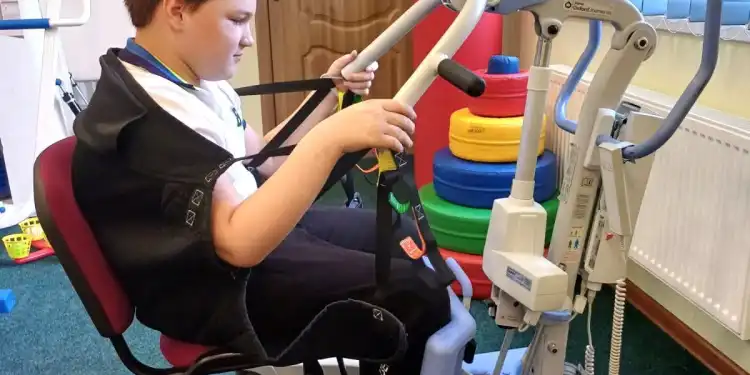






Залишити коментар